
时间:2021-03-11 22:07:47 来源:www.win10xitong.com 作者:win10
有网友来反映说他用电脑的时候会遇到win10的情况,就前来向小编求助,一般来说新用户在遇到了win10的情况就不知道该怎么处理了,那么win10问该怎么办呢?这样的步骤就可以解决:1、打开win10 2004版系统电脑,点击"控制面板"。2、在打开的页面,点击"电源选项"就彻底解决了。接下来我们就和小编一起来看看win10到底该怎么处理的具体操作技巧。
小编推荐下载:win10 32位
方法一
1.打开win10 2004系统计算机,然后单击“控制面板”。
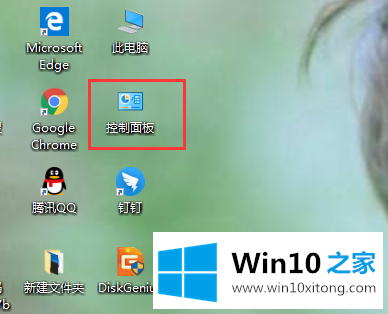
win10 2004系统-1键盘故障解决方案
2.在打开的页面上,单击“电源选项”。
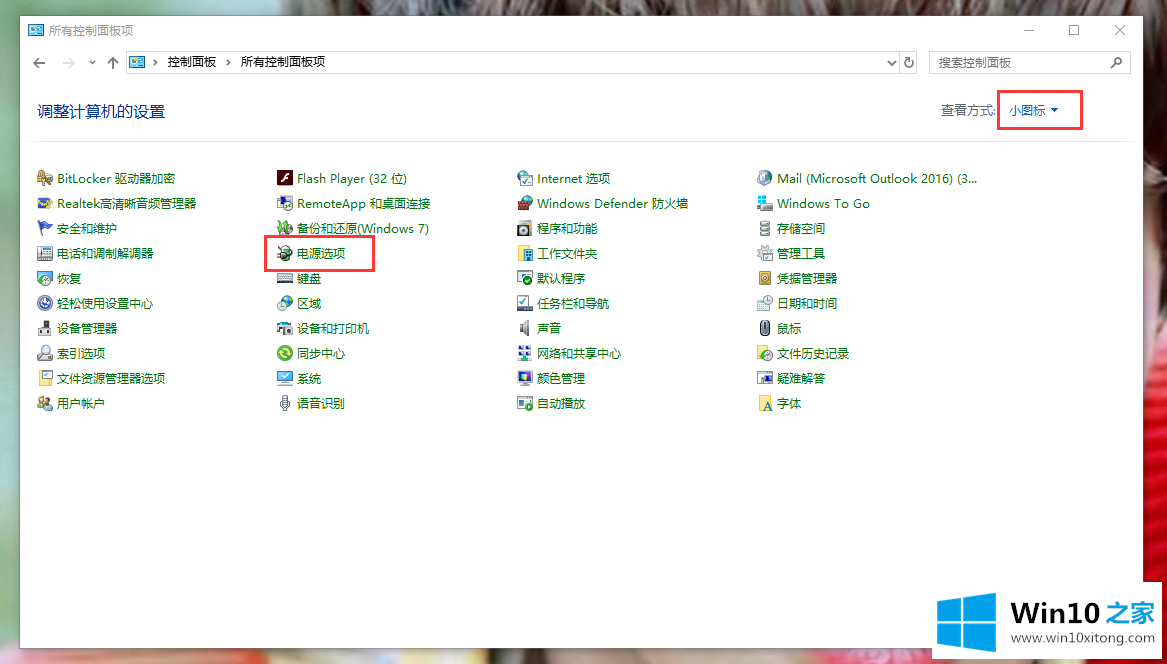
win10 2004系统键盘故障解决方案-2
3.选择页面左侧的“选择电源按钮功能”。
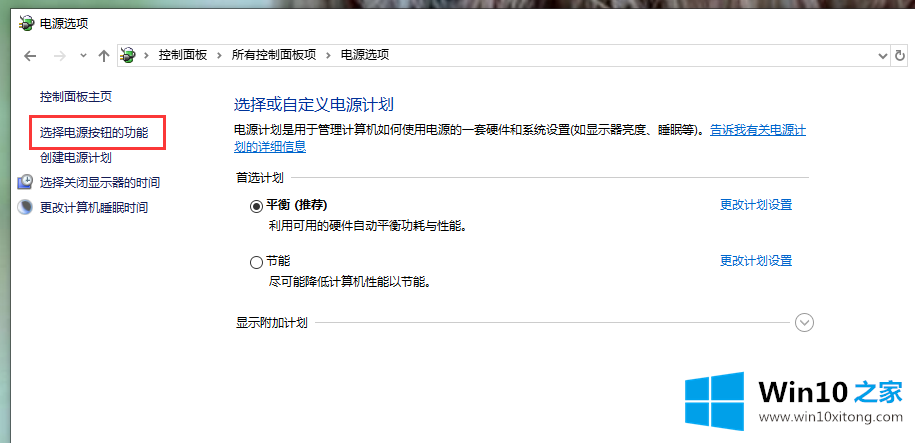
win10 2004系统键盘故障解决方案-3
4.继续单击“更改当前不可用的设置”。
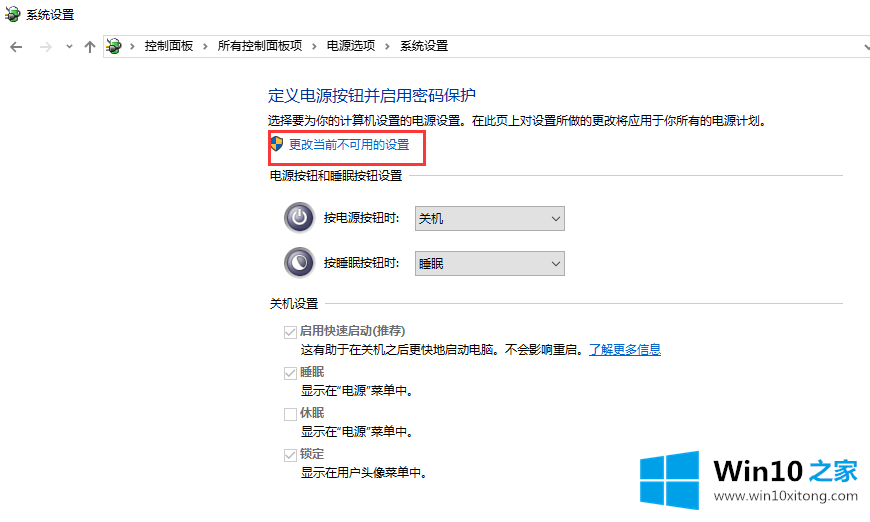
win10 2004系统-4键盘故障解决方案
5.取消选中“启用快速启动(推荐)”,最后单击“保存更改”。
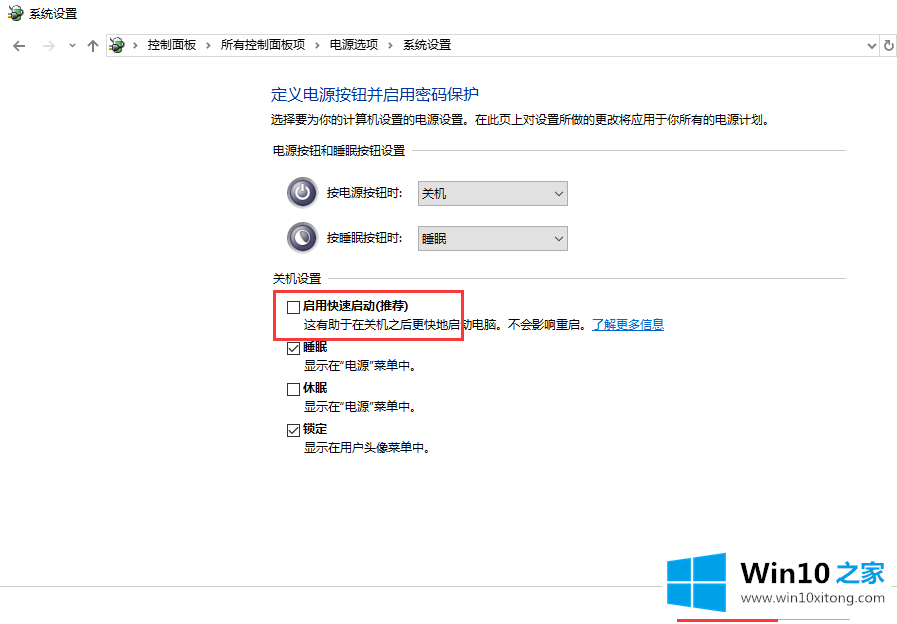
win10 2004系统-5键盘故障解决方案
方法2
6.点击桌面左下角的“搜索功能”,在搜索框中输入“设备管理器”。搜索结果出来后,双击打开“设备管理器”。
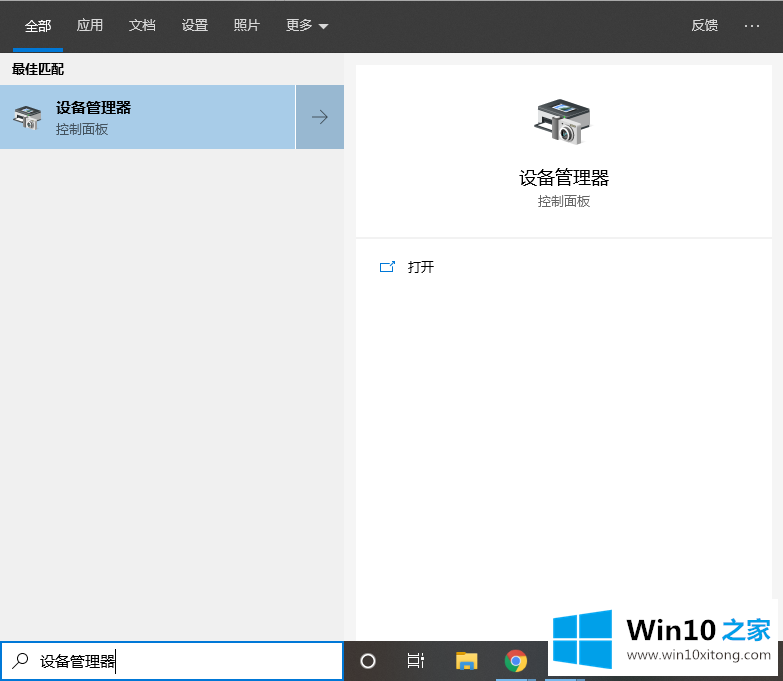
win10 2004系统-6键盘故障解决方案
7.单击扩展页面左侧的“键盘”选项,右键单击“PS/2标准键盘”,然后选择“卸载设备”。
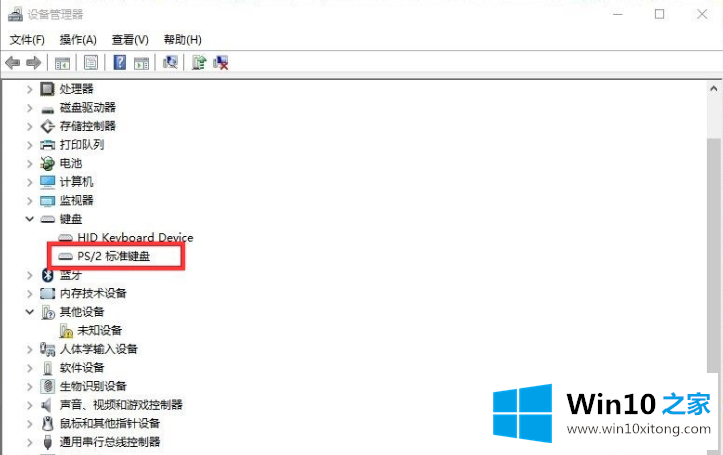
win10 2004系统-7键盘故障解决方案
8.卸载完成后,我们会看到PS/2标准键盘并没有卸载,而是卸载了‘HID kev board Device’。
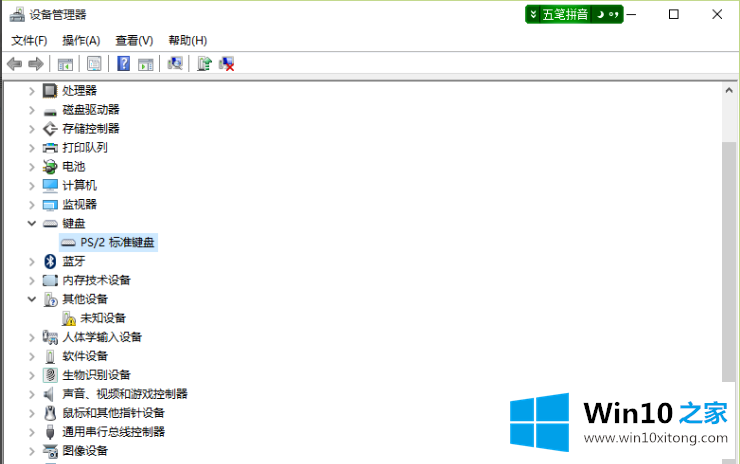
win10 2004系统-8键盘故障解决方案
9.别担心,我们只需要重启电脑就能解决问题。
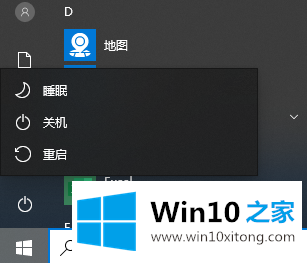
win10 2004系统-9键盘故障解决方案
这是解决win10 2004系统键盘故障的两种方法。他们很简单吗?
相关教程:
win10系统键盘锁怎么解决
Win10系统如何打开小键盘
如何在win10系统计算机上设置默认打开的启动数字键盘
这篇关于win10问题的教程到这里就告一段落了,大家伙都解决问题了吗?继续关注本站,更多的windows系统相关问题,可以帮你解答。
上一篇:本文讲解Win10的处理本领
下一篇:大师演示win10的解决介绍